Windows 10 Tip: Najděte vaše síťová hesla Wi-Fi
Microsoft Windows 10 / / March 18, 2020
Pokud na svém notebooku používáte systém Windows 10, budete možná muset připojit jiné zařízení nebo najít jiná síťová hesla. Zde je návod.
Pokud na svém notebooku používáte systém Windows 10, budete možná potřebovat připojit jiné zařízení nebo dát kolegovi heslo, aby se mohli dostat do sítě.
Zde je návod, jak najít heslo pro síť, kterou právě používáte, nebo bezdrátové sítě, k nimž byl váš počítač dříve připojen.
Spropitné: Pokud stále používáte Windows 7 na svém notebooku a potřebujete najít heslo Wi-Fi, přečtěte si náš článek: Jak obnovit zapomenutá hesla Wi-Fi v systému Windows 7
Na rozdíl od Windows 7, v systému Windows 10 po kliknutí na ikonu Wi-Fi na hlavním panelu uvidíte seznam dostupných sítí, ale nemůžete vybrat jejich vlastnosti.
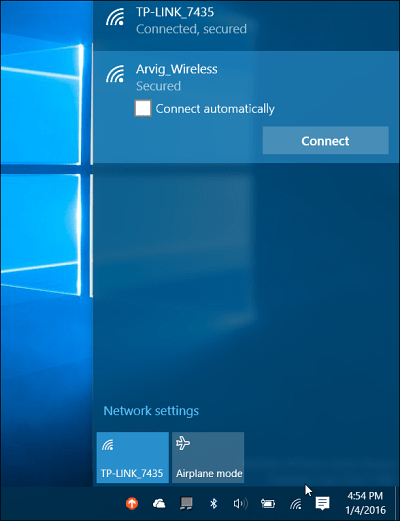
Najděte heslo sítě Wi-Fi, ke kterému jste připojeni
Chcete-li najít síťové heslo, přejděte na Nastavení> Síť a internet a poté v seznamu Související nastavení vyberte Centrum sítí a sdílení.
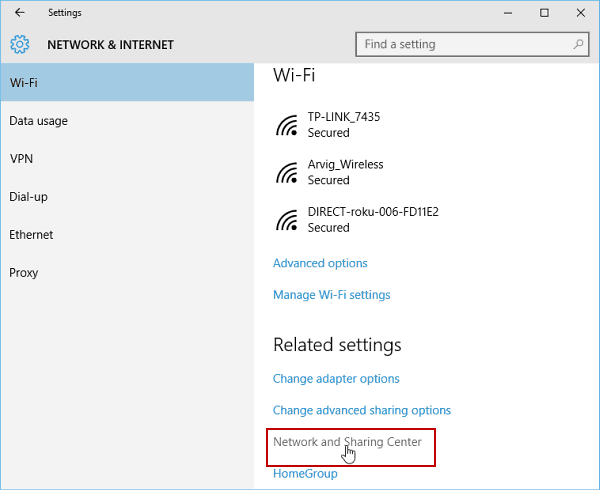
Můžete také kliknout pravým tlačítkem myši na ikonu Wi-Fi na hlavním panelu v pravém dolním rohu a vybrat Otevřete Centrum sítí a sdílení.
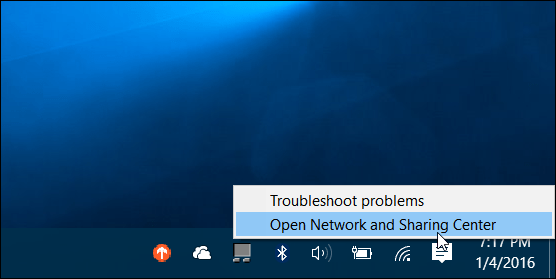
Po otevření centra sdílení vyberte síť, ke které je připojen váš počítač.
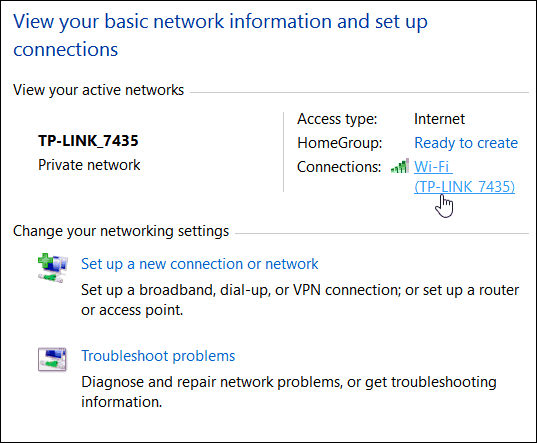
Poté se otevřou okna stavu Wi-Fi a odtud klikněte na tlačítko Vlastnosti bezdrátové sítě.
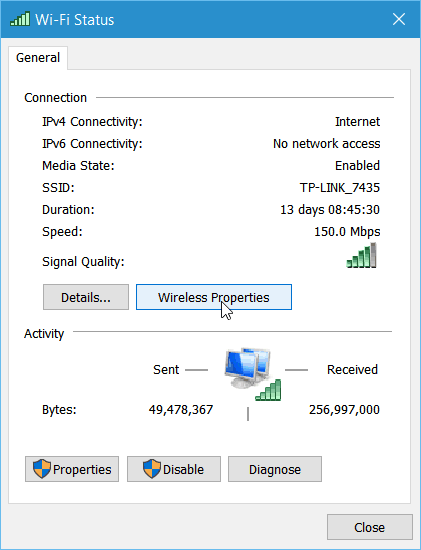
Nyní ve vlastnostech bezdrátové sítě vyberte kartu Zabezpečení a zaškrtnutím políčka zobrazte znaky pro odhalení hesla.
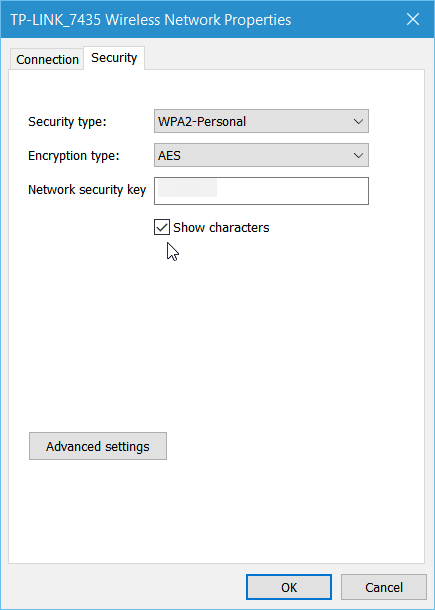
Získání hesla Wi-Fi je v systému Windows 7 snazší, ale pamatujte, že společnost Microsoft považuje systém Windows 10 za službu a budoucí aktualizace určitě přijdou. Pokud se tento proces změní, budeme vás průběžně aktualizovat.
Zobrazit uložená hesla sítě Wi-Fi
Pokud se během pracovního dne hodně odrazíte a připojíte se k více sítím, pokud jste nenastavili automatické připojení počítače, je docela spousta zapamatovat si všechna hesla. S trochou magie z příkazové řádky můžete také najít tato hesla.
Nejprve otevřete příkazový řádek jako administrátor z skrytá nabídka rychlého přístupu.
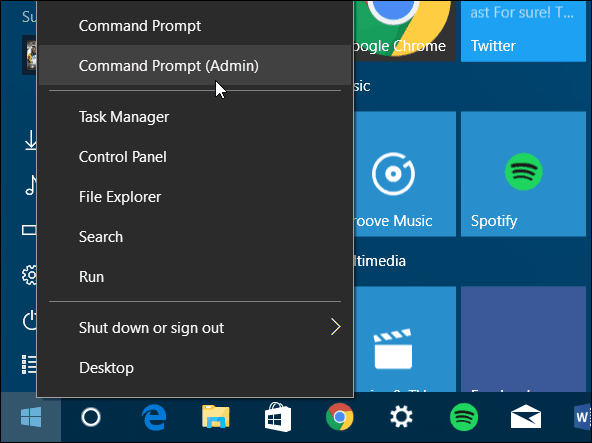
Když se objeví příkazový řádek Typ:netsh wlan zobrazit profily
Stiskněte klávesu Enter a zobrazí se seznam sítí, k nimž jste se dříve připojili - v části Profily uživatelů níže.
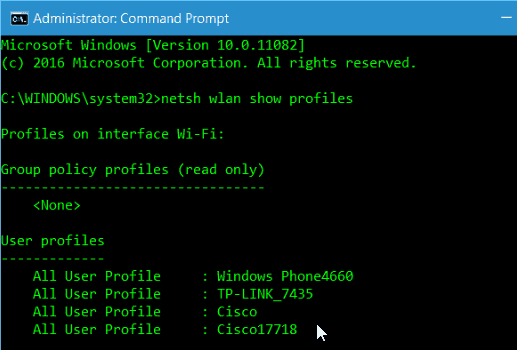
Typ:netsh wlan show name name = Profile-Name key = clear
Upozorňujeme, že „Název profilu“ je libovolná síť ze seznamu, kterou potřebujete znát.
Například na níže uvedeném snímku obrazovky jsem napsal: netsh wlan show name profile = TP-LINK_7435 key = clear
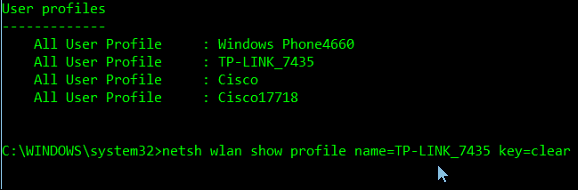
Trochu přejděte dolů a v části Nastavení zabezpečení uvidíte heslo uvedené jako klíčový obsah.
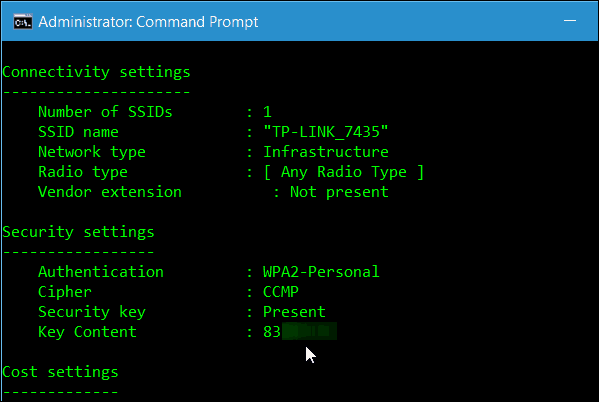
Tyto tipy by vám měly pomoci najít hesla Wi-Fi, když je potřebujete, aniž byste museli instalovat obslužný program třetích stran.
Pokud máte nějaké další návrhy nebo dotazy, dejte nám vědět v sekci komentářů níže nebo se připojte zdarma Fóra Windows 10 pro podrobnou diskusi o všech věcech Windows 10.


